Hozzon létre egy elektronikus aláírást és e-aláírást : Az egészségügyi válság miatti távmunka elterjedésével lehetőség a dokumentumokat ír alá távolról elengedhetetlenné vált az adminisztratív és kereskedelmi cserék folytatásához. Valójában az elektronikus aláírásnak ugyanolyan jogi értéke van, mint a kézzel írott aláírásnak. Mi az elektromos aláírás? Mik a különböző típusok? Hogyan írjunk alá egy dokumentumot elektronikus aláírással? Itt van minden, amit erről az ambiciózus dossziéról tudnia kell.
Az elektronikus aláírást használók háromnegyede használja mind a kívülről kapott, mind a belsőleg előállított dokumentumokon. A tanulmány szerint a cégeknek elsősorban ezt a három dokumentumtípust kell elektronikusan aláírniuk: 69%-ban a beszerzési megrendeléseket, 57%-ban a számlákat és nyugtákat. Igazuk van! Ezzel tovább védik adataikat, hiszen az e-számla elektronikus aláírása lehetővé teszi az aláíró biztos azonosítását és a dokumentum sértetlenségének garantálását. Végül a nyilvános piacok 50%-kal. A 15. június 2012-i rendelet óta a digitális közbeszerzési pályázati felhívások megválaszolásához kötelező a hatályos szabvány követelményeinek megfelelő elektronikus digitális aláírási tanúsítvány megléte.
Tartalomjegyzék
Mi az az elektronikus aláírás?
Az elektronikus aláírás olyan technikai folyamat, amely lehetővé teszi az azonosított aláírókat egy dokumentumhoz és annak jóváhagyásához köti ilyen, hogy elvileg a kézzel írt aláírás. Ez a folyamat garantálja az aláírt dokumentumok (jogi dokumentumok, akták, adatok stb.) sértetlenségét. A beolvasott kézzel írt aláírásnak ezért meg kell felelnie bizonyos integritási és azonosítási követelményeknek. a fogalom jogi értelmében vett elektronikus aláírásnak tekintendő.
Digitális aláírás létrehozásához aláíró tanúsítványt kell beszereznie, amely igazolja személyazonosságát. Makró vagy digitálisan aláírt dokumentum küldésekor a tanúsítványt és a nyilvános kulcsot is elküldi. A tanúsítványokat a tanúsító hatóság állítja ki, és a vezetői engedélyhez hasonlóan visszavonható. A tanúsítvány általában egy évig érvényes, ezt követően az aláírónak meg kell újítania vagy új aláíró tanúsítványt kell beszereznie a személyazonosság megállapításához.
Hitelesítésszolgáltató - A hitelesítő hatóság a közjegyzői irodához hasonló szervezet. Digitális tanúsítványokat bocsát ki, aláírja azokat érvényességük ellenőrzésére, és nyomon követi a visszavont vagy lejárt tanúsítványokat.
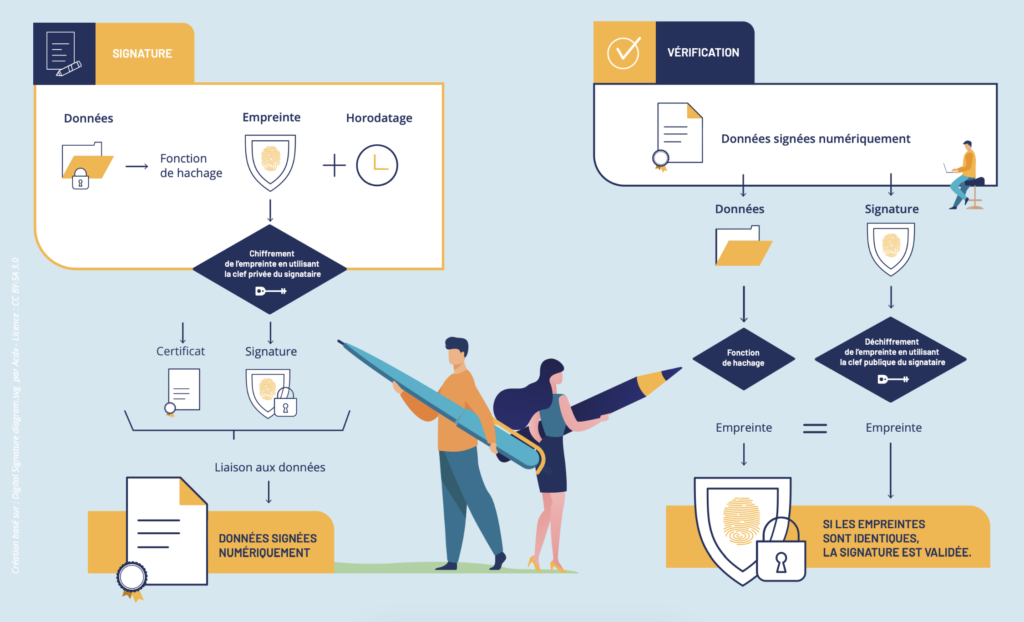
Az aláírás technológiai meghatározása
Az elektronikus aláírás technikai folyamata a Hitelesítés-szolgáltató által kiadott elektronikus tanúsítvány. Ez a felelős a tanúsítványkiadási folyamatért, miután a személyazonosság-ellenőrzést egy másik entitás (például regisztrációs hatóság) elvégezte. Felelős továbbá az általa kiadott tanúsítványok visszavonási listájának karbantartásáért és közzétételéért. Miután kiállították, a tanúsítványt tartalmazza az aláírt dokumentum hitelességét és sértetlenségét biztosító kulcsokat. Kulcsai titkosítási (privát kulcs) és visszafejtési (nyilvános kulcs) kulcsokként ismertek
hitelesítésszolgáltató
Ki fogja kiállítani az igazolást? Ez a tanúsító hatóság, amely lehet egy vállalat vagy egy szervezet. Ő szállít a jogi vagy természetes személyek személyazonosságának igazolására szolgáló elektronikus tanúsítvány. A Hitelesítés-szolgáltató a nevében eljár:
- Belsőleg: a meglévő tanúsítvány felhasználása belépési jelvények, dekódoló kártyák vagy elektronikus aláírások létrehozására szervezete tagjai számára.
- Külsőleg: az elektronikus aláírás használatát lehetővé tevő tanúsítványok kibocsátásával értékesítési képviselőivel előzetesen megkötött és előzetesen hitelesített bizonyítási megállapodással.
De eljárhat harmadik felek nevében is elismert Megbízható Harmadik Félként:
- Nemzeti szinten (Franciaországban az ANSSI által elismert): PSCO-vá válik, amely megfelel a nemzeti szabványnak (RGS-General Safety Standard).
- Európai szinten (az eIDAS rendelet előírásainak betartásával): ez egy PSCQ, amely megfelel az európai szabványnak (az ANSSI-n keresztül, amely Franciaország felügyeleti szerve). Felhívjuk figyelmét, hogy az európai és a nemzeti szabványok nem ugyanazok.
- Nemzetközi szinten: nincsenek nemzetközileg elismert követelmények. A megközelítés az lenne, hogy megállapítsák, vannak-e keresztelismerési megállapodások a nemzeti vagy európai szolgáltatók és a kérdéses külföldi ország között.
Ez egy tisztán magánkezdeményezés, és a folyamatot meg kell ismételni az egyik vagy a másik oldal szabályozásának alakulásától függően.
A digitális aláírások piaca
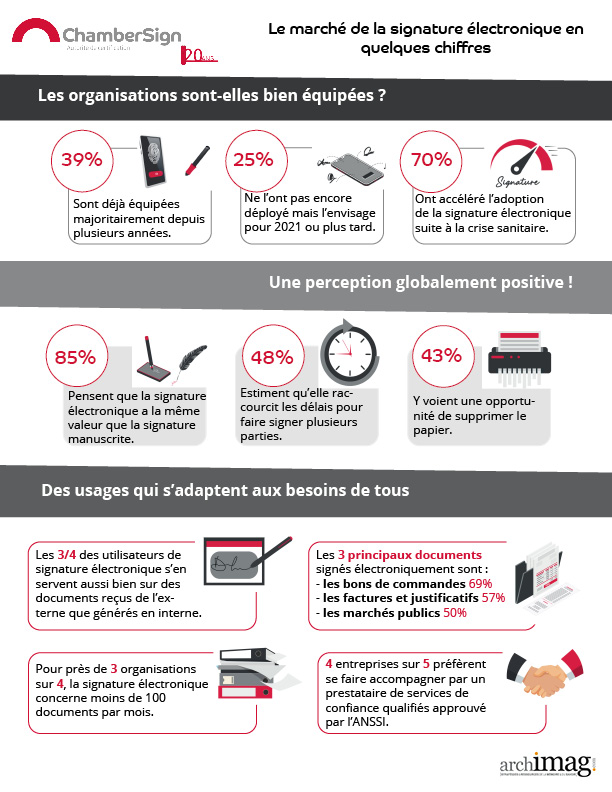
A tekintete A digitális aláírással kapcsolatos szakemberek véleménye nagyon pozitív. 85%-uk úgy gondolja, hogy az elektronikus aláírásnak ugyanolyan értéke van, mint a kézzel írott aláírásnak. Valóban, ez helyes. Négy szervezetből csaknem háromnál az elektronikus aláírás havonta kevesebb mint 100 dokumentumot érint. Ötből négy vállalat inkább az ANSSI által jóváhagyott minősített megbízható szolgáltató támogatását részesíti előnyben.
Ez a digitalizálási erőfeszítés azonban a válaszadók szerint egyenetlennek tűnik a figyelembe vett vállalatok méretétől függően: 41%-a kkv, 53%-a közepes méretű, és csak 25%-a nagyon kisvállalkozás. Az elektronikus aláírási megoldások azonban egyszerűen megvalósíthatók, és költségük is nagyon ésszerű.
Az elektronikus aláírás a 2000-230. sz. törvény 13. március 2000-i hatálybalépése óta bír jogi értékkel. Azt jelzi, hogy a digitális aláírás a saját kezű aláírással azonos módon az aláíró hozzájárulását jelenti.
A legjobb megoldások az elektronikus aláírás létrehozására
Önt digitálisan aláírja a bérleti szerződést vagy akár ingatlant vásárol, és annak jogi értéke van, megbízható harmadik félhez kell mennie. Sok vállalat rendelkezik engedéllyel a biztonsági, tranzakciós és tárolási műveletek jogi ellenőrzésére. Ha mindegyik saját, többé-kevésbé bonyolult vagy könnyen használható megoldást kínál, a megközelítésük viszonylag hasonló: az eljárás kicsit olyan, mint az online vásárlás, titkos kóddal SMS-ben történő hitelesítés. Ez a folyamat a következő:
- Hitelesítési adataival online kapcsolódhat egy megbízható harmadik fél webhelyéhez, vagy minősített személyazonosság-ellenőrzés esetén, vagy akár elektronikus kulcsával.
- Hozzáadja az aláírandó dokumentumot (word, PDF stb.).
- Az aláírókat az elérhetőségük (különösen a mobilszámuk) megadása után hívja meg.
- Minden aláíró e-mailben kap egy aláírási értesítést, valamint egy SMS-ben elküldött kódot az aláírás biztonsága érdekében.
Ennek ellenére számos online eszköz kínálja az elektronikus aláírás létrehozásának és az elektronikus tranzakciók kezelésének szolgáltatását, természetesen ezek egy része fizetős, mások ingyenesek, a rendelkezésre álló funkciókat korlátozva. Az alábbi listában megosztjuk Önnel az elektronikus aláírás létrehozására szolgáló legjobb megoldások listáját, amely magában foglalja a France Num aktivátorok által javasoltakat is.
1. ELADÁS ÉS ALÁÍRÁS (oodrive)
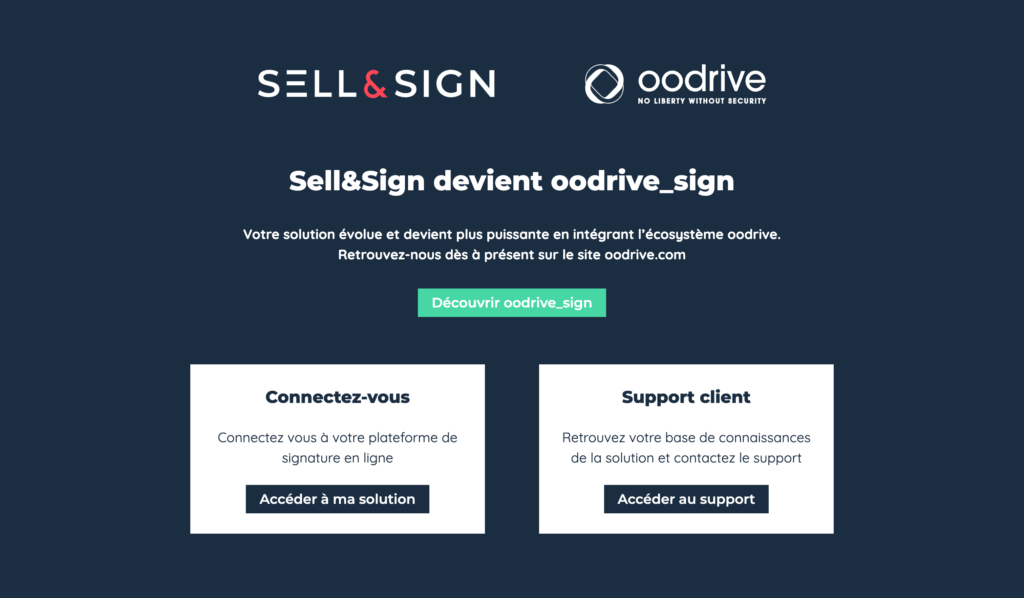
A Sell & Sign egy francia alkotás, amelyet Marseille-ben találtak ki és fejlesztettek ki, a régi kikötő szívében. A cég kínál a komplett megoldás az elektronikus aláírás létrehozására, beleértve a szerződések digitalizálását, megfelelőségét, adatgyűjtését, valamint a dokumentumok távoli, négyszemközt vagy online aláírásának lehetőségét. A Sell & Sign kiemelkedik a versenytársak közül azzal, hogy lehetővé teszi a változó mezők személyre szabását (Smartfieldek) a digitalizált dokumentumokba való beillesztését, és az offline módnak köszönhetően lehetővé teszi a dokumentumok szemtől szembe történő aláírását akár internetkapcsolat nélkül is.
A Sell & Sign egy France Num aktivátor. Ez a francia elektronikus aláírási megoldás nagyon kisvállalkozások számára kínál belépési ajánlatot, havi 9,90 €-tól (adó nélkül) 5 aláírás után (és további aláírásonként 1,99 € adó nélkül). Kérésre teljesebb ajánlatok is elérhetőek. A Sell&Sign megoldása az ügyfelek által használt megoldásokba való integrálását is kínálja.
2. DocuSign
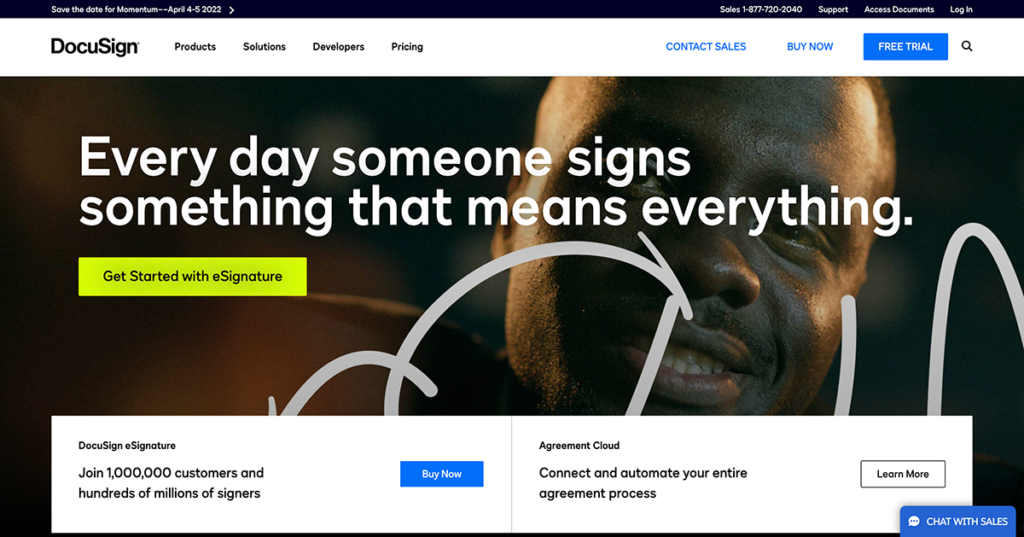
Több mint 250 millió felhasználóval, A DocuSign az egyik legjobb megoldás az elektronikus aláírás létrehozására, hanem a legrugalmasabb is.
A DocuSign „a világ legszélesebb körben használt elektronikus aláírási megoldásaként” mutatja be magát. Népszerűsége pedig nem a véletlennek köszönhető: a számítógépen és okostelefonon is használható eszközzel könnyedén aláírhat és aláírathat bármilyen dokumentumot. Ár: havi 9 eurótól (havi 5 dokumentumra korlátozva).
3. Ön aláírja
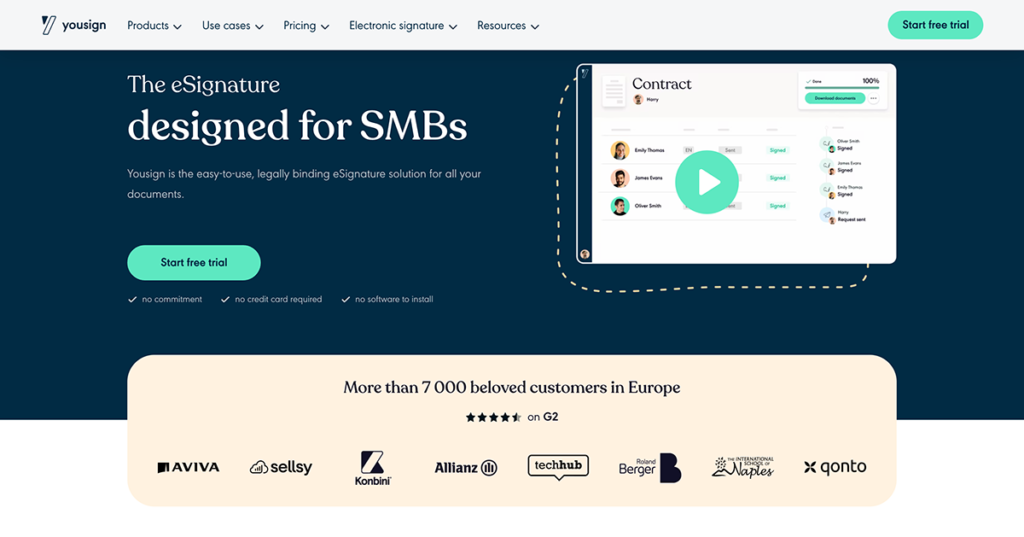
Mindenekelőtt többé-kevésbé nagy méretű csapatok számára készült, a Yousign nemcsak lehetővé teszi online aláírni, de a kapcsolódó folyamatokat is megszervezni, aláíró, jóváhagyó stb. szerepek kiosztásával. vagy olyan személyek automatikus újraindításával, akik még nem írtak alá.
egy könnyen elérhető eszköz, amellyel bárhonnan elküldheti, aláírhatja és hitelesítheti elektronikus dokumentumait. Ráadásul a Yousign egy 100%-ban francia szerkezet. Ár: havi 25 €-tól felhasználónként.
4. Adobe jel
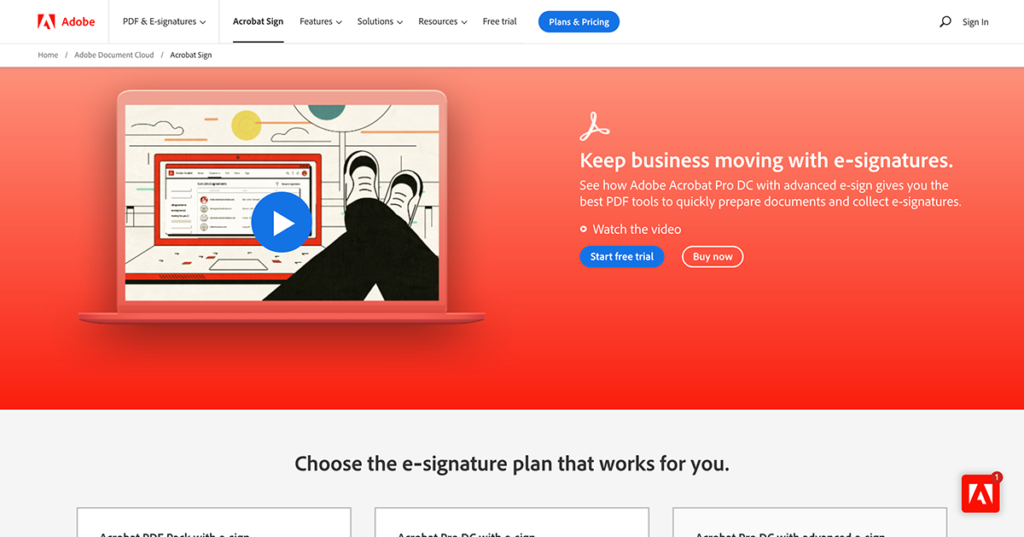
Az óriás Adobe, PDF formátum készítő, az Adobe Sign segítségével az elektronikus aláírás szektorban is jelen van. Ez a szolgáltatás számos érdekes funkciót kínál felhasználóinak a dokumentumok virtuális küldéséhez és aláírásához. Tartalmaz egy hitelesítési szolgáltatást is, amely garantálja az aláírások jogi érvényességét. Ár: havi 17 €-tól.
5. LiveConsent
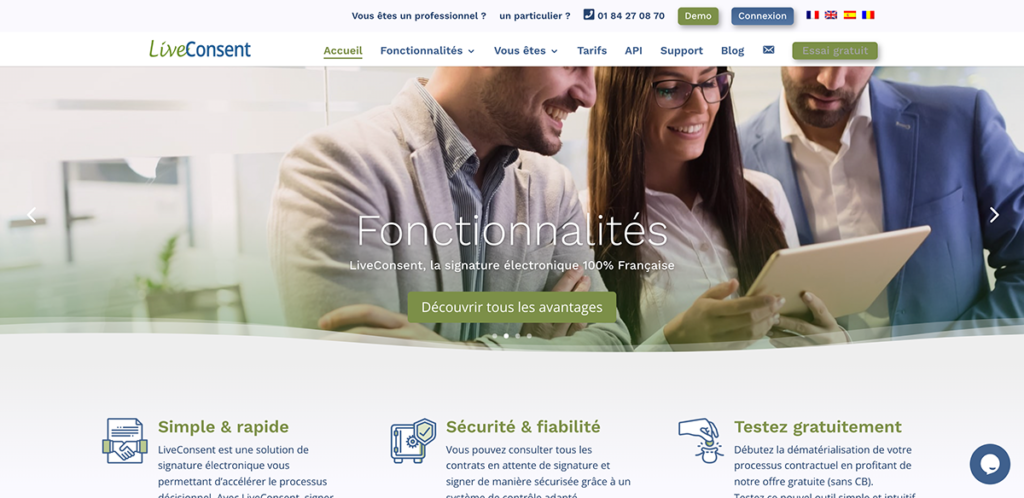
A francia LiveConsent elektronikus aláírási megoldás havi 7 eurótól kínál alapvető hozzáférést. Számoljon 19 euróval a teljes verzióért. Az egyszerű felület könnyen használható. Ez a szolgáltatás egy API-t is kínál, amely lehetővé teszi a megoldás összekapcsolását webhelyével, alkalmazásaival vagy szoftverével (például árajánlatokhoz és számlákhoz).
6. Eversign
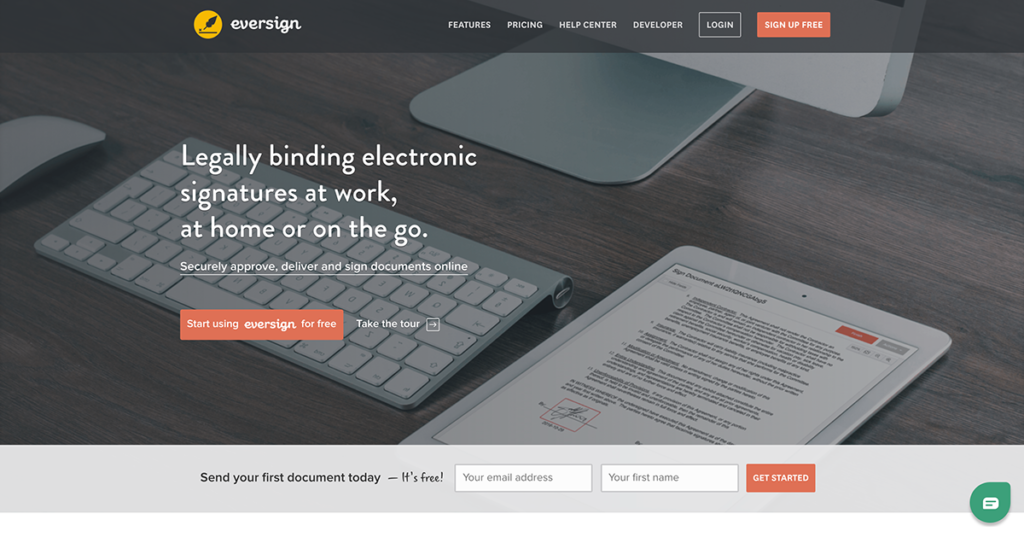
Az Eversign egy elektronikus aláírási szoftver, amely a kkv-k és a nagyvállalatok számára biztonságos platformot biztosít, amelyen keresztül jóváhagyhatják, kézbesíthetik és aláírhatják a jogilag kötelező erejű dokumentumokat online. A szolgáltatás fő előnye az automatizálás, amely lehetővé teszi kötegekben írja alá a dokumentumokat és számos külső szolgáltatással is integrálható, nevezetesen a Google Drive, a Dropbox stb. Az Eversign egy értékes elektronikus aláírási megoldás ergonómiája és mindenki számára elérhető funkciói miatt. Ár: Van egy ingyenes verzió, havi 5 dokumentumra korlátozva. A fizetett tervek havi 9 dollártól kezdődnek.
7. UniverSign
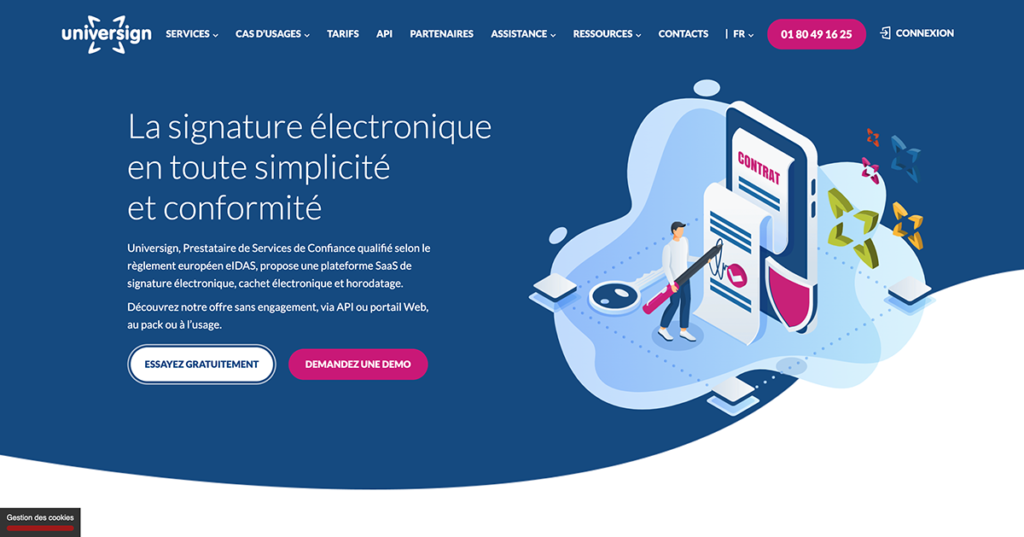
Az Universign egy választás a legjobb digitális aláírási megoldások listáján. Az európai eIDAS szabályozás szerint minősített bizalmi szolgáltató, az Universign SaaS platformot kínál elektronikus aláíráshoz, elektronikus bélyegzőhöz és időbélyegzéshez. Meg fogja érteni, hogy néhány versenytársával ellentétben az Universign megnyugtató megoldás. Egyszerű és letisztult felülete lehetővé teszi a felhasználó számára, hogy egyenesen a lényegre térjen, és úgy tűnik, hogy minden problémára megvan a maga megoldása. Ár: 45 €-tól egy 25 aláírást tartalmazó csomagért.
8. SignWell
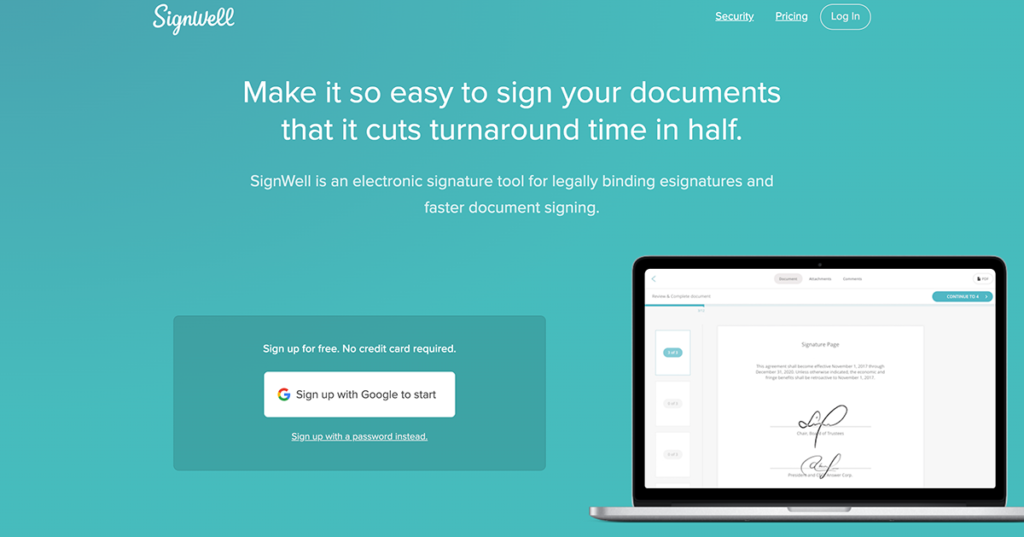
Egyszerű, biztonságos és legális elektronikus aláírási megoldások egyben: ezt kínálja a SignWell (Docsketch), egy könnyen elérhető eszköz, amely lehetővé teszi, hogy Írja alá és érvényesítse elektronikus dokumentumait bárhonnan ingyenes csomaggal. Ár: ingyenes verzió, havi 3 dokumentumra korlátozva.
9. JelEasy
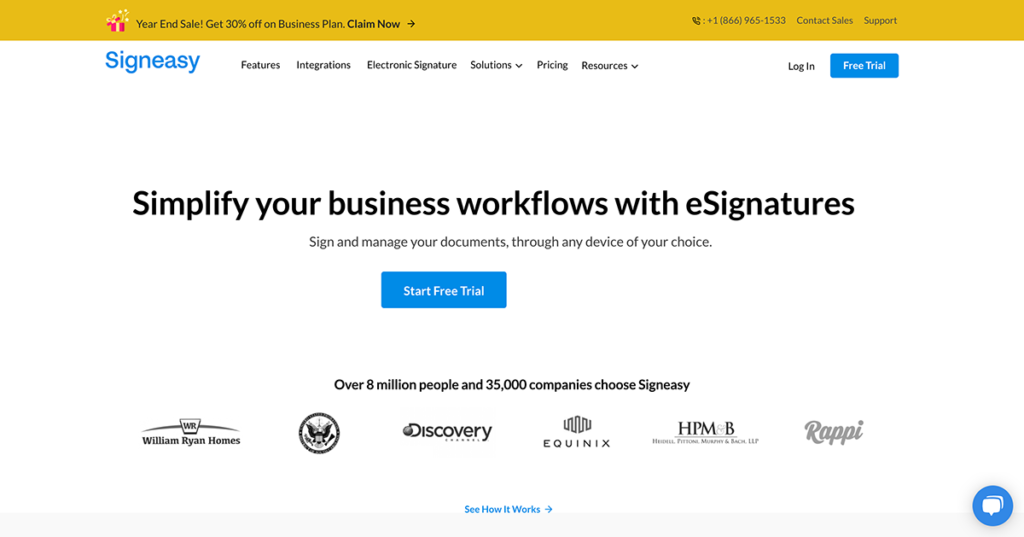
A SignEasy egy egyszerű módja a dokumentumok aláírásának és aláírásra való elküldésének. A SignEasy segítségével az aláírások jogilag kötelező erejűek, és digitális ellenőrzési nyomvonal támogatja. A SignEasy az eszköz tökéletes digitális aláírás azok számára, akik mindig úton vannak. Ár: évi 149 dollártól.
10. GetAccept
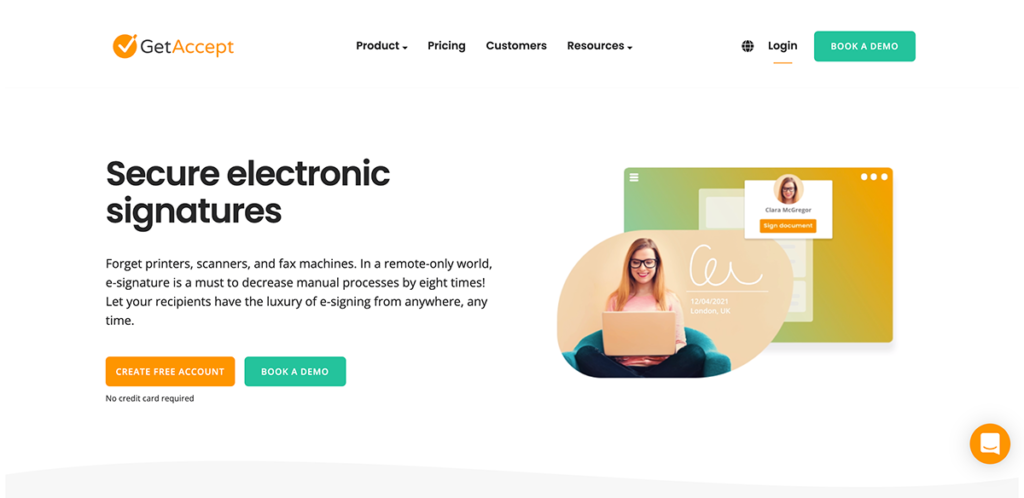
2018 óta online, a GetAccept könnyű és gyors dokumentumok online aláírását ígéri. Ezenkívül ingyenes próbaverziót kínál különféle funkcióinak értékeléséhez.
Adjon hozzá digitális aláírásokat Wordben, Excelben vagy PowerPointban
A A láthatatlan digitális aláírás garantálja a dokumentum hitelességét, integritását és eredetét. Láthatatlan digitális aláírásokat adhat Word-dokumentumokhoz, Excel-táblázatokhoz és PowerPoint-prezentációkhoz. Az Aláírások gomb az aláírt dokumentumok alján jelenik meg. Ezen túlmenően ezeknél a dokumentumoknál az aláírási információk a Fájl fülre kattintás után megjelenő Info részben jelennek meg.
- Kattintson a fülre Fájl.
- Kattintson információk.
- Kattintson Védje a dokumentumot, Védje a munkafüzetet ou Védje a prezentációt.
- Kattintson Adjon hozzá digitális aláírást.
- Olvassa el a Word-, Excel- vagy PowerPoint-üzenetet, majd kattintson a gombra OK.
- A párbeszédpanelen aláír, a zónában A dokumentum aláírásának célja, jelezze az okot.
- Kattintson aláír.
Miután a fájlt digitálisan aláírták, Megjelenik az Aláírások gomb, és a fájl csak olvashatóvá válik a módosítások elkerülése érdekében.
Olvassa el: Az 5 legjobb ingyenes PDF-ből Word konvertáló telepítés nélkül
Írjon alá egy Word-dokumentumot a számítógépen
Ha a dokumentum nyomtatását tervezi, ez a megoldás gyors és egyszerű. Valójában az Aláírássor funkció szóközt ad a dokumentumhoz, lehetővé téve a nyomtatott dokumentum aláírását. Ez a módszer azonban jelenleg csak a Word for Windowsban érhető el. Ha Mac vagy Word online rendszerben dolgozik, vagy ha szeretné gyors kézírásos aláírás hozzáadása közvetlenül a Word Windowsban, biztonsági intézkedések nélkül, lásd a Kézzel írt aláírás beszúrása című részt.
- Indítsa el a Word for Windows alkalmazást, és nyissa meg azt a dokumentumot, amelyhez aláírást szeretne adni.
- A funkciók szalagon kattintson a fülre beszúrás.
- Kattintson aláírás a Szöveg részben.
- Ablak címmel Aláírás konfiguráció jelenik meg. Töltse ki a megfelelő adatmezőket: az aláíró neve, beosztása / beosztása stb. Kattintson a gombra OK az ablak érvényesítéséhez és bezárásához.
- Ekkor megjelenik egy aláírási mező a dokumentumban. Bárhová elhelyezheti, ahol csak akarja. Az aláírás kiválasztásakor használja például a gombokat Balra, jobbra igazítás ou Központ fülre fogadtatás pozicionálni.
- Ezután már csak ki kell nyomtatnia a dokumentumot, hogy kézzel írja alá, vagy elmentse - docx formátumban - a digitális aláírás integrálásához.
Írjon alá egy Word-dokumentumot Androidon vagy iPhone-on
Ezzel a módszerrel könnyedén kitöltheti és aláírhatja az e-mailben kapott PDF űrlapokat közvetlenül az okostelefonjáról. Ehhez le kell töltenünk és telepítenünk kell okostelefonjára az Adobe Fill & Sign alkalmazást. Ingyenesen elérhető és mindkettőn elérhető iOS hogy tovább Android.
Az alkalmazás kezdőlapján nyomja meg a Válassza ki a kitöltendő űrlapot, majd válassza ki a dokumentum forrását. Az űrlap manipulálásához, nagyításához és mozgatásához mindig használjon két ujját.
Az Adobe Fill & Sign lehetővé teszi, hogy kézzel írt aláírást helyezzen el a kitöltött dokumentumokon. Érintse meg az Aláírás ikont a képernyő alján, hogy Hozzon létre egy új aláírást. Az Adobe Fill & Sign ablakának fekvő formátumra kell váltania. Ujjával rajzolja meg az aláírását, ügyelve arra, hogy használja az alapvonalat, majd nyomja meg Befejezett. Mozgassa az aláírást az erre a célra szolgáló mezőbe, és ha szükséges, módosítsa a méretét a kétirányú nyíl ikon segítségével.
Amikor a dokumentum teljesen kitöltött, érintse meg a Kész elemet az alkalmazásba való mentéséhez, vagy érintse meg a megosztás gombot, hogy visszaküldje e-mailben.
Hogyan lehet digitálisan aláírni egy PDF fájlt?
PDF-fájl vagy űrlap aláírásához begépelheti vagy nyomon követheti kézzel írt aláírását, vagy beillesztheti annak képét. Szöveget is hozzáadhat, beleértve a nevét, cégét, beosztását vagy dátumát. A PDF mentésekor az aláírás és a szöveg részévé válik.
- Nyissa meg a dokumentumot vagy a PDF űrlapot az aláíráshoz.
- Kattintson az aláírás ikonra az eszköztáron. Választhatja az Eszközök > Kitöltés és aláírás menüpontot is, vagy kattintson a Kitöltés és Bejelentkezés lehetőségre a jobb oldali ablaktáblában.
- A megjelenő ablakban kattintson a Kitöltés és aláírás lehetőségre.
- Az űrlapmezőket a rendszer automatikusan észleli. Vigye az egérmutatót az egyikre, hogy felfedje a kék területet. Kattintson bárhová a kék területen, a kurzor automatikusan a megfelelő helyre kerül. Írja be a szöveget a mező kitöltéséhez.
Kiválaszthatja a PDF űrlap kitöltésének színét. Kattintson a szín gombra a Fill & Sign menüben, és válasszon színt.Alapértelmezés szerint az aláírás színe fekete. Az alapértelmezett aláírási szín megtartásához győződjön meg arról, hogy nincs bejelölve az Eredeti aláírási szín megtartása lehetőség.
Aláírást készíthet egy PDF dokumentumon anélkül, hogy kinyomtatná
Nyissa meg a szoftvert és az aláírni kívánt dokumentumot. Válassza ki az a alakú ikont toll toll, vagy lépjen az "Eszközök" menübe, és válassza a "Kitöltés és aláírás" lehetőséget.
A dokumentum aláírása előtt meg kell tennie hozzon létre egy aláírást, ha még nem tette meg. válassza a " aláír "Akkor a dokumentum tetején" Aláírás hozzáadása".
Három lehetőséged van: " elvékonyodó "Lehetővé teszi a név beírását, amely kézírással szerepel a dokumentumban." rajzol »Lehetővé teszi, hogy úgy írjon alá, mintha tollal tenné, de a számítógép egerével, és végre megteheti import aláírás előzetesen egy tollal egy fehér papírlapra, amelyet már digitalizált a számítógépén. Többféle aláírás regisztrálására van lehetőség.
A dokumentum aláírása után válassza ki újra a töltőtoll ikont, és látni fogja az összes elmentett aláírást. Válassza ki a használni kívántat, és kattintson arra a helyre, ahol az aláírása szükséges.
Mit garantál a digitális aláírás?
- hitelesség. Az aláírót megerősítik.
- becsületesség. A digitális aláírás óta a dokumentum tartalmát nem módosították vagy manipulálták.
- Nem tagadás. Minden fél számára igazolja az aláírt tartalom eredetét. A visszautasítás kifejezés az aláíró azon cselekedetére utal, amely elutasítja az aláírt tartalommal való bármilyen kapcsolatot.
- Elektronikus közjegyzői okirat. Bizonyos esetekben a Word-, Excel- vagy PowerPoint-fájlokba beszúrt és egy biztonságos időbélyegzőszerver által időbélyegzett aláírások elektronikus közjegyzői hitelesítés értékűek.
Lásd még: A hétfő 10 legjobb alternatívája a projektek kezeléséhez & Svájci átvitel - Top biztonságos eszköz nagy fájlok átvitelére
E garanciák biztosításához a tartalomkészítőnek digitálisan alá kell írnia azt a következő feltételeknek megfelelő aláírással:
- A digitális aláírás érvényes.
- A digitális aláíráshoz tartozó tanúsítvány érvényes (nem járt le).
- Az aláíró személy vagy cég, más néven „kiadó”, jóváhagyásra kerül.Fontos: Az érvényes időbélyeggel ellátott aláírt dokumentumok érvényes aláírással rendelkeznek, függetlenül az aláíró tanúsítvány korától vagy visszavonási állapotától.
- A digitális aláíráshoz kapcsolódó tanúsítványt egy elismert hitelesítés-szolgáltató bocsátja ki az aláíró kiadó számára.
Végül meg kell jegyezni, hogy a törvény rögzíti az elektronikus aláírás érvényességének feltételeit. Megköveteli a „megbízható azonosítási folyamat” meglétét, azaz lehetővé kell tennie a következőket: az aláíró személyazonosságának garantálása; garantálja a dokumentum sértetlenségét, azaz bizonyítja, hogy az aláírt dokumentumot nem módosították.
Ne felejtsd el megosztani a cikket a Facebookon és a Twitteren!



